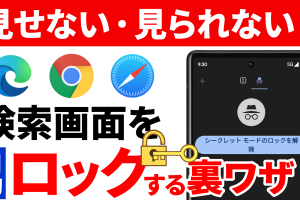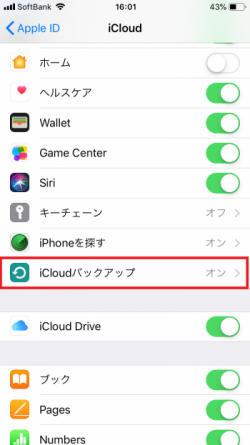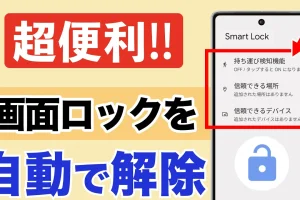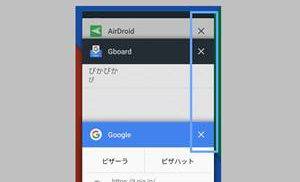こんにちは、スマホのコンシェルジ高円寺店の佐藤です。
Wi-Fiを利用していない方によくある現象
それが、「急にインターネット接続が遅くなる」
もしかすると、「ギガ不足」が原因かもしれません。
(テレビCMなどで、耳にした方も多いのでは?)
スマホを利用していれば、ギガ不足は、きっても切り離せない問題です。
今回は、ギガ不足の原因を探り、その「解決法」についてお話したいと思います。
どうしてギガ不足で、インターネットが遅くなるの?
昨日まで普通にインターネットが使えていたのに、急に遅くなったときは、速度制限にかかり、通信速度が遅くなった可能性が高いです。
この速度制限は、ご自身が契約しているデータ量を超えたときに発生します。(当教室では2~3GB/月のデータ量をおすすめしています。ただし、お使いの環境などで変わりますので、不安な方はご相談ください。)
ちなみに、通信速度が遅くなる際は、携帯電話会社よりメールで通知が来る場合があります。
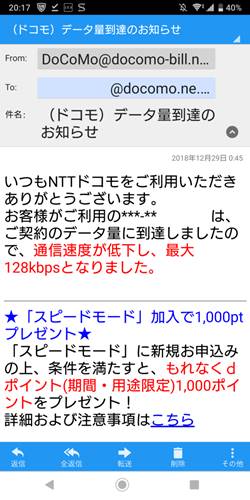
毎月どのくらいのデータを使っているか確認する
ところで、皆さんは、この2点をちゃんと把握していますか?
1.契約しているデータ量
2.何にどのくらいデータを使っているか
「1.契約しているデータ量」は、キャリアからの請求書や料金確認サイトで確認している方も多いかもしれません。
が、どのアプリに、どのくらいデータを使っているか、知らずに使い続け、ギガ不足になっている場合も。
さっそく、確認方法を紹介します。
【確認方法】
・Androidの場合
※画像は、Xperia SO-04H
設定>ネットワークとインターネット>データ使用>モバイルデータ使用量>アプリのデータ使用量から確認する。
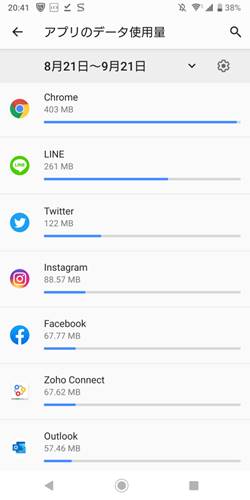
機種によっては、過去数カ月分のデータ使用量を確認することができるので、参考にしてみましょう。
・iPhoneの場合
※画像は、iPhone 8(iOS 12.4)
設定>モバイル通信を開いて下にスクロールすると、「現在までの合計」が表示されます。
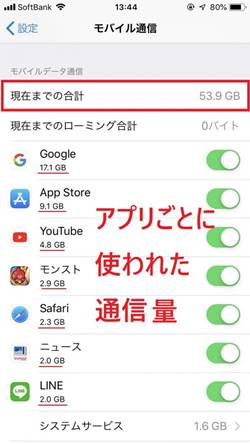
どのアプリにどれくらいデータ消費しているのかを確認できます。
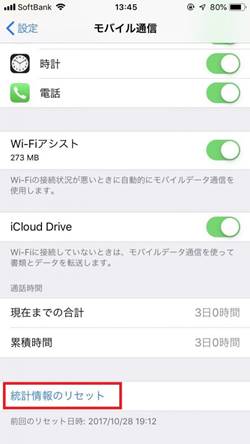
リセットするタイミングは、ご自身の請求締め日の翌日がおすすめ。
そうすれば、毎月どのくらい利用しているかがわかります。
モバイルデータ通信の節約術
ギガ不足になる前に、少しでも、データ通信を節約する方法をご紹介します。
位置情報サービス(GPS)をオフにする
通信が発生しているので、使わないときは「オフ」にすると多少は変わります。
アプリの自動更新をオフにする
・Androidの場合
1.Playストアの「設定」を開く
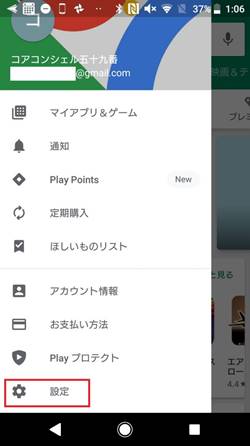
2.「アプリの自動更新」をWi-Fi接続時のみにする
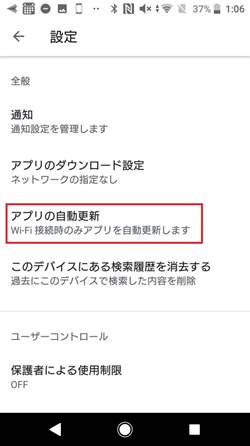
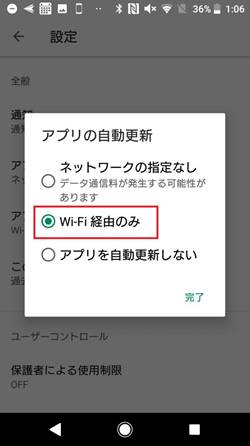
・iPhoneの場合
「設定」 > 「iTunes StoreとApp Store」> アップデートをオフにする
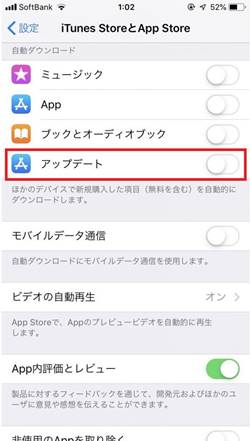
「バックグラウンド更新」にモバイルデータ通信を使わない
ただし、LINEなどのメッセージアプリやよく利用するアプリは、「オン」のままにしておきましょう。
オフにすると、プッシュ通知(お知らせ)などが届かなくなります。
・Androidの場合
1.「設定」から「アプリと通知」を開く
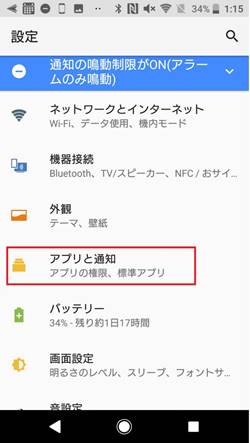
2.オフにするアプリを開き、「データ使用」をタップ
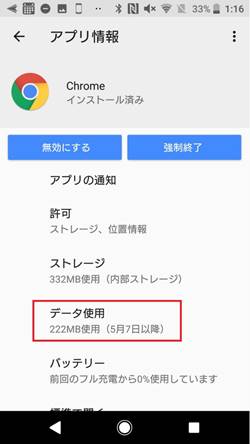
3.「バックグラウンドデータ」をオフにする
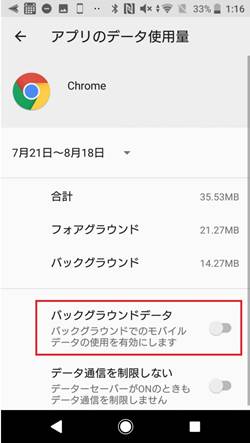
・iPhoneの場合
「設定」 > 「一般」>「Appのバックグラウンド更新」をタップ
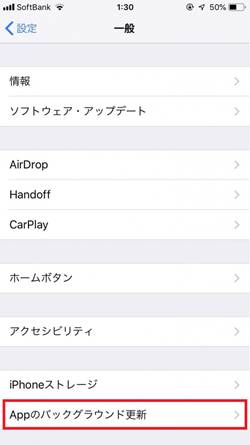
2.オフにするアプリを選んで、設定する
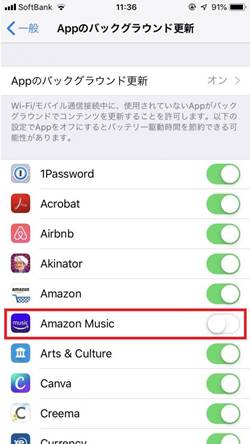
メールの「サーバー上の画像を読み込む」をオフにする
メールに埋め込まれている画像を勝手に開かないようにする機能のことで、「迷惑メール対策」にもなります。
迷惑メールに張り付けられている画像を開くと、それを送信業者に伝える仕組みになっているためです。
・iPhoneの場合
「設定」 > 「メール」>「サーバ上の画像を読み込む」をオフにする
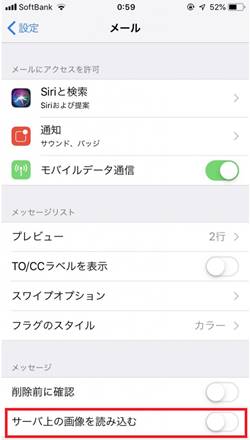
※使っているメールアプリで異なります。
ここでは、デフォルトのメールアプリの設定です。
上記は、誰でもできる節約術です。
最後に2つ、ご紹介します。
Wi-Fiルーターの導入
ルーターは、数千円で導入でき、Wi-Fi環境下では、携帯会社の回線を利用しないので、動画などをよく見る方に効果的です。
また、同居している家族がいる場合は、全員に恩恵があるので、かなり便利です。
自宅にインターネット回線がある方は、検討してみてください!
契約プランの見直し
自宅にインターネット回線がない方で、特に回線を引く予定がない方は、プランの見直しか、モバイルルーターの導入を検討してみるのもいいかもしれません。
特に、過剰な動画閲覧をしている場合は、使い放題プランなどに変更するのがいいでしょう。
いかがでしたか?
ギガ不足に陥る原因をしっかりと把握するために、まずは、毎月、何にどのくらいのデータ消費をしているかを確認してみましょう。
もしかすると、余計なデータプランを契約しているかもしれませんよ。
適切な契約プランを組んで、快適なスマ活ライフを送りましょう!
★こちらの記事も合わせてどうぞ
「覚えておきたいスマホの不具合時の対処方法!~画面が白くなる・固まる・端末が遅い等の不具合の解消にも~」もご参照ください。
「不具合解消のためにも定期的にスマホのメインテナンスをしよう!~端末OS・アプリのアップデート方法~」もご参照ください。
<指導実績>
三越伊勢丹(社員向け)・JTB(大説明会)・東急不動産(グランクレール)・第一生命(お客様向け)・包括支援センター(お客様向け)・ロータリークラブ(お客様向け)・永楽倶楽部(会員様向け)等でセミナー・講義指導を実施。
累計30,000人以上を指導 。
<講義動画作成ポイント>
個別指導・集団講座での指導実績を元に、わかりやすさに重点を置いた動画作成
その他の講義動画は下記の一覧をご参照ください。
<その他>
オンラインサポート(ライブ講座・ZOOM等でのオンライン指導)とオフラインサポート(出張指導・セミナー形式のオフライン指導)も実施中。詳しくはメールにてお問い合わせください。
【全店共通】
03-5324-2664
(受付時間:平日10時~18時)








-1-150x150.png)